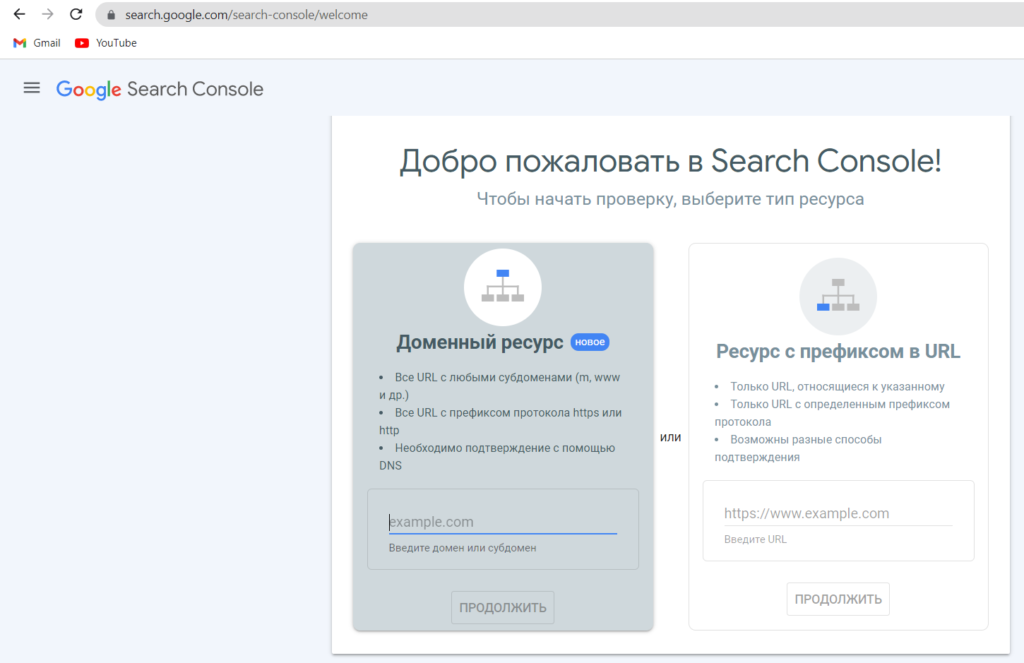Такое примечание в заголовке этой статьи сделано не случайно: текст не претендует на советы для профессионалов. Однако я очень много работаю с владельцами малого бизнеса, предпринимателями, фрилансерами, у кого нет отдела маркетинга и кому приходится разбираться во всём самим. Итак, про то, как попасть в поиск google. А, ещё точнее, как начать туда попадать.
Шаг 1. Посмотрите, есть ли сайт в гугле
- Откройте https://www.google.com
- Наберите в строке поиска site:example.com — но вместо example.com — ваше доменное имя
- Посмотрите, выдаются ли в результате страницы вашего сайта, и если да — то какие (примечание — могут быть выданы не все, даже если сайт уже есть в поиске)
Важно! На поисковую выдачу влияет множество факторов:
— начиная от возраста сайта: если вы только что его создали, то, скорее всего, поисковик ещё не успел его обработать,
— продолжая внутренней структурой и информацией (текстами, видео) — если они непонятны поисковому роботу и/или обычному человеку (посетителю) — то выдача будет хуже
— а также внешними ссылками: был ли сайт настолько полезен и понятен, что люди делились ссылками на страницы вашего сайта у себя в блогах, на сайтах, в соцсетях.
И это ещё только пара моментов из нескольких сотен.
Шаг 2. Добавляем Google Search Console
Чтобы показать поисковику страницы сайта и отследить некоторые его ошибки (из-за которых его может и не быть в поисковике), можно установить специальный инструмент
- Откройте https://search.google.com/search-console и нажмите попробовать (начать)
- Залогиньтесь на сайте при помощи почтового аккаунта gmail
- Добавьте своё доменное имя
- Если у вас есть доступ к настройкам хостинга или веб-мастер, который понимает в DNS — выберите первый вариант, тогда вам сразу будут доступны настройки для домена с https, www, поддоменов, если они есть, и так далее. В поле нужно вместо example.com — вставить ваше доменное имя.
- Если вы совсем не понимаете, о чём речь, и прямо сейчас спросить некого — выберите «ресурс с префиксом url» и вставьте точный адрес сайта, например, https://www.example.com — но вместо example.com — ваше доменное имя. Тогда подтверждение будет касаться только этого домена (если у вас есть сайт магазина вида https://shop.example.com, его придётся добавлять отдельно). Но способ подтверждения будет проще — google даст файл, который вы можете загрузить на хостинг сайта. (Проще — конечно, для тех, кто хоть немножко видел админку сайта и админ-панель на хостинге или имеет доступ по ftp).
В любом случае такая работа не стоит дорого и всегда можно попросить на сайтах фриланса её сделать.
Не забудьте поменять все пароли, которые (если) вы давали специалисту с такого сайта)
Шаг 3. Всё ещё технический. Покажите гуглу карту сайта
Чтобы не ожидать, пока поисковый робот «придёт» к вам на сайт и изучит его, а также не добавлять страницы вручную — проще показать карту страниц сайта сразу. Обычно она находится по адресу example.com/sitemap.xml. Но если вы увидели ошибку 404, страница не открывается или идёт переадресация на главную — нужно будет обратиться к веб-мастеру или справке той системы управления сайта, на которой он был сделан.
В идеальном варианте по ссылке выше (замените example.com на ваше доменное имя) вы увидите что-то вроде
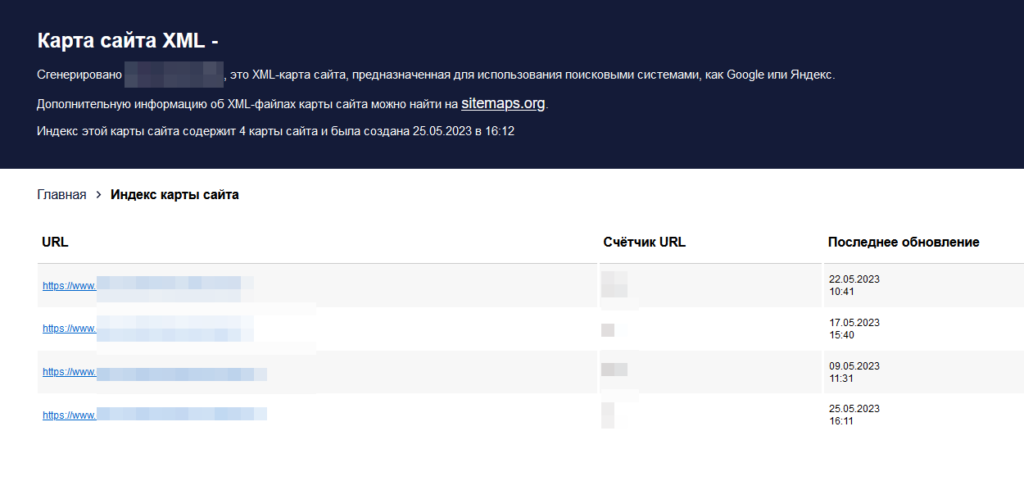
И в консоли гугл https://search.google.com/search-console/ в разделе «файлы sitemap» вы добавляете ссылку на карту на вашем сайте.
Шаг 4. Добавляем важные страницы
Если вы только подключились к инструменту гугл, то данных в разделе «Страницы» у вас не будет (там отображаются те страницы, которые проиндексированы гуглом — то есть уже есть в поиске, а также те, которых нет, и причины почему нет). Но на этом этапе пару страниц можно добавить вручную.
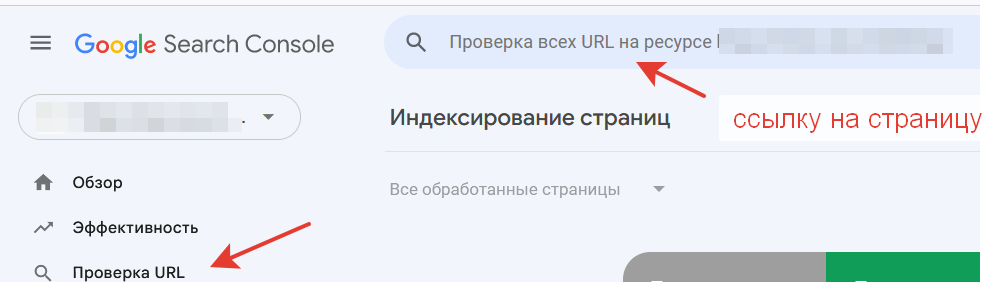
Нажимаем «проверить url», вводим точный адрес страницы (например, о компании) и жмём enter (ввод).
Если страница уже проиндексирована в гугле и участвует в поиске, вы увидите надпись «URL есть в индексе Google». Если нет, то такое индексирование можно запросить.
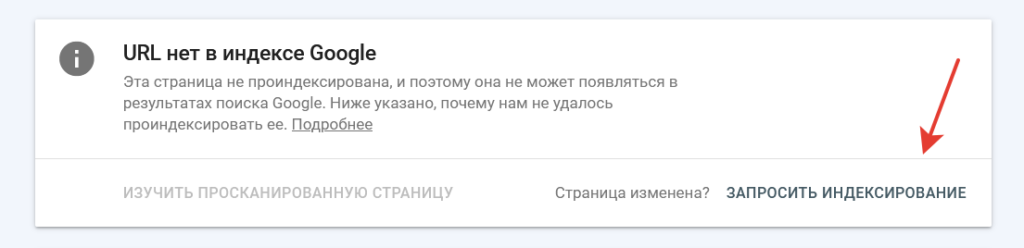
Важно! НЕ делайте сразу запрос на индексирование всех страниц вручную: во-первых, после добавления карты сайта пройдёт время, и вы увидите в данных добавленные страницы. Во-вторых, всё равно есть ограничение на количество добавлений вручную. Речь идёт о том, чтобы добавить буквально пару важных страниц для начала.
Шаг 5. Ждём
Если вы самостоятельно или при помощи специалистов сделали всё правильно, то должно пройти какое-то время — от нескольких дней до нескольких недель, чтобы в инструменте гугл начали появляться первые данные.